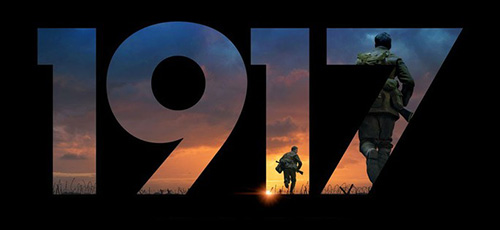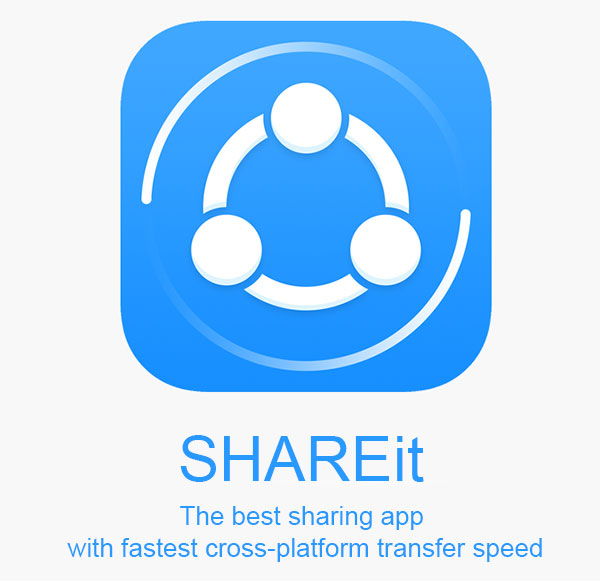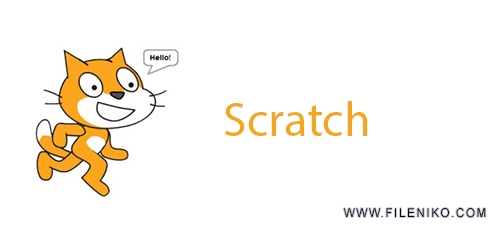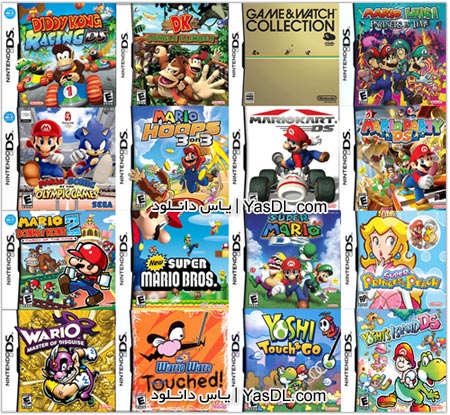رفع ارورها و مشکلات Steam
Steam یک سرویس توزیع دیجیتالی بازی های ویدیویی
است که توسط شرکت Valve ارائه شده است. این سیستم در سپتامبر 2003، به صورت
یک نرم افزار مستقل تحت عنوان کلاینت استیم برای ارائه
به روزرسانی های اتوماتیک برای بازی های شرکت Valve، راه اندازی شد
که بعدا شامل بازی های دیگر ناشران نیز شد. همچنین امروزه Steam به یک فروشگاه اینترنتی دیجیتال مبتنی بر وب و موبایل نیز تبدیل شده است و خدماتی نظیر مدیریت حقوق دیجیتال (DRM)، میزبانی سرور، پخش ویدئو و خدمات شبکه های اجتماعی را ارائه می دهد. همچنین نصب و بروزرسانی خودکار بازی ها و ویژگی های انجمن مانند لیست دوستان و گروه ها، ذخیره سازی ابری و قابلیت صدا و چت در بازی را در اختیار کاربر قرار می دهد.
امروزه بسیاری از بازی ها مخصوصا بازی های آنلاین برای نصب و اجرای خود به برنامه استیم نیاز دارند و این برنامه برای علاقه مندان به دنیای بازی های ویدئویی، به یک جزء جداناپزیر از سیستم آن ها تبدیل شده است. با این حال، این برنامه نیز همانند بسیاری دیگر از سیستم ها و برنامه های عرضه شده، ارور ها و مشکلاتی دارد که حل آن ها در بسیاری از مواقع نیازمند دستورالعمل های خاصی است.
در این مطلب، می خواهیم روش های حل ارورها و مشکلات استیم را بررسی و تشریح کنیم.
حل مشکل کرش کردن و بسته شدن استیم
برای رفع مشکل کرش کردن استیم هنگام اجرای برنامه یا هنگام اجرای بازی ها، می توانید روش های زیر را امتحان کنید:
حذف فایل ClientRegistry.blob: ابتدا استیم را کامل ببندید و پس به مسیر نصب استیم در سیستم خود (به طور پیشفرض C:\Program Files (x86)\Steam است) بروید. سپس فایل ClientRegistry.blob را بیابید و آن را حذف کنید. حال استیم را دوباره اجرا کنید تا این فایل مجددا روی سیستم شما ایجاد شود. دقت کنید که با حذف این فایل، باید دوباره وارد حساب کاربری خود شوید. در صورتی که مشکل همچنان پابرجا بود، دوباره به مسیر نصب استیم بروید و فایل Steamerrorreporter.exe را اجرا کنید. سپس دوباره برنامه استیم را اجرا کنید.
حذف پوشه AppCache: به مکان نصب کلاینت استیم بروید (مسیر پیشفرض بالا) و پوشه appcache را در آن حدف کنید. سپس سیستم خود را ریاستارت کنید و دوباره Steam را به صورت ادمین (به روش زیر) اجرا کنید.
اجرای برنامه به صورت ادمین: یکی از دلایل رخ دادن این گونه مسائل در برنامه ها و بازی ها، نداشتن مجوز های لازم برای اجرا و دستیابی به فایل های مورد نیاز است. برای حل این مشکل:
- به محل نصب استیم رفته و روی فایل اجرای آن راست کلیک کنید
- Properties ر زده و در سربرگ Compatibility، تیک گزینه Run this program as an administrator را بزنید
- در نهایت Ok را زده و دوباره بازی را اجرا کنید
غیر فعال کردن آنتی ویروس: آنتی ویروس ها خیلی وقت ها مانع اجرای صحیح بازی ها و برنامه ها می شوند که در نتیجه آن اتفاقاتی مانند کرش کردن ها رخ می دهد. بنابراین آنتی ویروس خود را غیرفعال یا حتی حذف کنید و دوباره استیم را اجرا کنید. اگر مشکل برطرف شده بود، مسیر نصب بازی را به لیست سفید آنتی ویروس اضافه کنید تا دیگر مشکلی برای اجرای استیم ایجاد نکند.
غیرفعال کردن فایروال: یکی از دلایل اصلی این مسئله، بلاک شدن استیم توسط فایروال ویندوز یا دیگر فایروال های نصب شده در سیستم است. بنابراین غیرفعال کردن آن ممکن است به حل مشکل کمک کند. در صورتی که از فایروال های شخص ثالث استفاده نمی کنید، می توانید به روش زیر Firewall ویندوز را غیرفعال کنید:
- در کادر جستجوی ویندوز، عبارت firewall را تایپ کرده و Windows Defender Firewall را باز کنید
- حال از سمت چپ، گزینه ی Turn Windows Firewall on or off را انتخاب کنید
- حال در هر دو قسمت Private network settings و Public network settings، گزینه ی Turn off Windows Firewall را انتخاب کنید
- دکمه Ok را زده و سیستم خود را ریاستارت کنید. پس از راه اندازی سیستم، دوباره بازی را بررسی کنید.
ریست کردن تنظیمات شبکه: در نوار جستجوی ویندوز، عبارت cmd را تایپ کرده، در لیست روی Command Prompt راست کلیک کنید و Run as administrator را بزنید. سپس از پنجره سیاه باز شده، دستورات زیر را به ترتیب و یکی یکی تایپ کرده و Enter را بزنید:
ipconfig /release
ipconfig /renew
netsh winsock reset
رفع ارور 118 استیم
ارور 118 در Steam نشان از عدم توانایی برقراری ارتباط با سرورهای استیم می باشد که با پیغام زیر نشان داده می شود:
Error Code: -118 Unable to connect to server. Server may be offline or you may not be connected to the internet.
همانطور که در متن خطا اعلام شده است، این ارور ممکن است به دلیل آفلاین شدن موقتی سرورهای استیم به وجود آمده باشد که با گذشت مدت زمانی به طور خودکار برطرف خواهد شد. اما اگر از آنلاین بودن سرورهای استیم مطمئن هستید (می توانید از دوستان یا افراد دیگر بپرسید)، احتمالا مشکل از سیستم شما باشد که به طور معمول با راه حل های ساده زیر قابل حل است:
ریاستارت کردن مودم: گاهی اوقات ممکن است مودم های اینترنتی به دلیل کارکرد مداوم دچار مشکلاتی شوند که معمولا با ریاستارت کردن، برطرف می شوند. بنابراین، ابتدا مودم خود را خاموش کنید (با دکمه پشت آن) و پس از جدا کردن کابل برق آن از پریز، چند دقیقه به آن استراحت بدهید. سپس مجددا مودم خود را راه اندازی کنید و پس از برقراری اتصال اینترنت، دوباره استیم را چک کنید.
غیرفعال کردن فایروال: یکی از دلایل اصلی این مسئله، بلاک شدن استیم توسط فایروال ویندوز یا دیگر فایروال های نصب شده در سیستم است. بنابراین غیرفعال کردن آن ممکن است به حل مشکل کمک کند. در صورتی که از فایروال های شخص ثالث استفاده نمی کنید، می توانید به روش زیر Firewall ویندوز را غیرفعال کنید:
- در کادر جستجوی ویندوز، عبارت firewall را تایپ کرده و Windows Defender Firewall را باز کنید
- حال از سمت چپ، گزینه ی Turn Windows Firewall on or off را انتخاب کنید
- حال در هر دو قسمت Private network settings و Public network settings، گزینه ی Turn off Windows Firewall را انتخاب کنید
- دکمه Ok را زده و سیستم خود را ریاستارت کنید. پس از راه اندازی سیستم، دوباره بازی را بررسی کنید.
اسکن سیستم با آنتی ویروس: ویروس ها گاهی اوقات ممکن است در استیم و فایل های مربوطه تداخلاتی ایجاد کنند که مانع از عملکرد صحیح آن می شود. بنابراین سیستم خود را با یک آنتی ویروس به روز و معتبر اسکن کنید.
انجام Clean Boot: انجام یک بوت تمیز می تواند در شناسایی علت خطا مفید باشد. این مشکل می تواند ناشی از برنامه های شخص ثالث یا فرآیندهای راه اندازی ویندوز باشد. غیرفعال کردن تمام این فرآیندها و سپس فعال کردن مجدد یکی یکی آنها می تواند منبع خطا را مشخص کند. این مراحل را دنبال کنید:
- در کادر جستجوی ویندوز عبارت msconfig را تایپ کرده و از لیست System Configuration را باز کنید
- در پنجره باز شده به سربرگ Services بروید
- تیک Hide all Microsoft services را بزنید و دکمه ی Disable all را کلیک کنید
- دکمه های Ctrl + Shift + Esc را همزمان بفشارید و در پنجره Task Manager به سربرگ Startup بروید
- حال بر روی تمامی موارد موجود در لیست یکی یکی کلیک کرده و Disable را بزنید
- Task Manager را بسته و بر روی Ok در پنجره System Configuration کلیک کنید
- در نهایت سیستم خود را ریاستارت کنید. در صورتی که خطا ظاهر نشد، نشان دهنده ی وجود مشکل در یکی از برنامه های نصب شده در ویندوز است. برای شناسایی برنامه، می توانید در سربرگ Services پنجره System Configuration یکی یکی سرویس ها و برنامه ها را فعال (Enable) کنید. ظاهر شدن دوباره خطا بعد از فعال سازی دوباره یکی از سرویس ها، نشان دهنده وجود مشکل در آن برنامه است. در صورت مشخص شدن برنامه مشکل دار، آن را از سیستم خود حذف کنید.
رفع ارور 105 استیم
ارور 105 در Steam نشان از عدم توانایی برقراری ارتباط با سرورهای استیم می باشد که با پیغام زیر نشان داده می شود:
Error Code: -105 Unable to connect to server. Server may be offline or you may not be connected to the internet.
همانطور که در متن خطا اعلام شده است، این ارور ممکن است به دلیل آفلاین شدن موقتی سرورهای استیم به وجود آمده باشد که با گذشت مدت زمانی به طور خودکار برطرف خواهد شد. اما علاوه بر مشکلات سرورهای استیم، گاهی اوقات مواردی مانند مشکلات اتصال اینترنت و استفاده از AdBlocker ممکن است باعث این خطا در استیم شود که به طور معمول با راه حل های ساده زیر قابل حل است:
ریاستارت کردن مودم: گاهی اوقات ممکن است مودم های اینترنتی به دلیل کارکرد مداوم دچار مشکلاتی شوند که معمولا با ریاستارت کردن، برطرف می شوند. بنابراین، ابتدا مودم خود را خاموش کنید (با دکمه پشت آن) و پس از جدا کردن کابل برق آن از پریز، چند دقیقه به آن استراحت بدهید. سپس مجددا مودم خود را راه اندازی کنید و پس از برقراری اتصال اینترنت، دوباره استیم را چک کنید.
ریست کردن DNS: در نوار جستجوی ویندوز، عبارت cmd را تایپ کرده، در لیست، Command Prompt را انتخاب کنید. سپس در پنجره سیاه باز شده، دستور زیر را تایپ کرده و Enter را بزنید:
ipconfig /flushdns
غیرفعال کردن AdBlocker: در سرویس کلاینت Steam یک باگ وجود دارد که باعث می شود هر برنامه یا افزونه بلاک کننده تبلیغات نصب شده روی سیستم با آن تداخل داشته باشند و از عملکرد مناسب برخی ویژگی ها جلوگیری می کند. بنابراین، افزونه Ad-blocker را روی مرورگر خود غیرفعال کنید.
حذف کردن AdBlocker: در صورتی که مشکل با غیرفال کردن AdBlocker برطرف نشد، مجبور به حذف این برنامه یا افزونه ها از سیستم و مروگر های خود خواهید بود. پس از حذف آن (ها)، یک بار سیستم خود را ریاستارت کنید و سپس دوباره استیم را تست کنید.